Полная новость
GoD игры, установка и запись
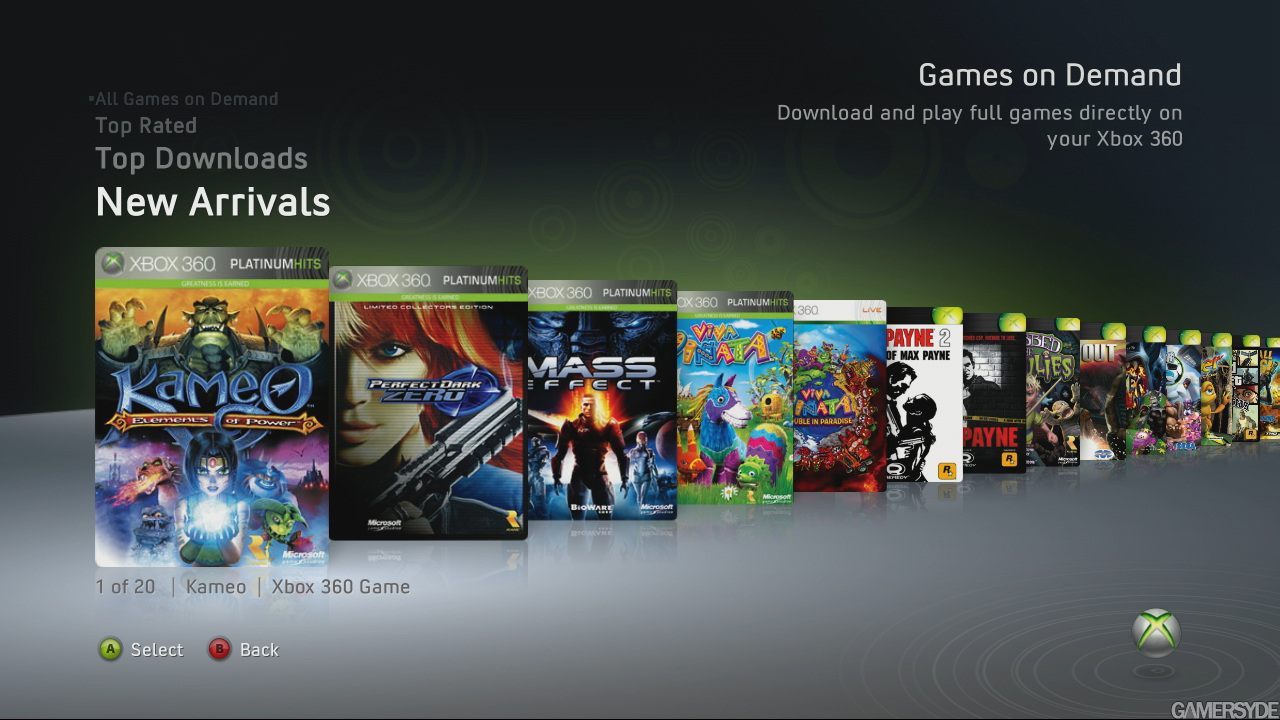
Собственно, для этого удовольствия нам потребуется:
1) Флешка, размеров не меньше 8Гб
2) Программа
3) Консоль НЕ ЗАБАНЕНАЯ в Xbox Live
4) Компьютер
Подготовка флешки
1. Вставляем флешку в компьютер и форматируем в файловую систему FAT32
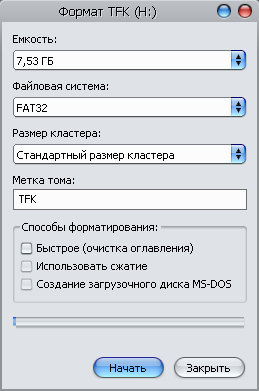
2. Подключаем флеш-карточку к приставке и направляемся в: «Параметры системы»=>«Запоминающее устройство USB» – выбираем этот пункт (кнопка «А» на джойстике).
Из предложенных пунктов: «Настроить сейчас» и «Настроить», выбираем – «Настроить»
ВНИМАНИЕ! Важно оставить на вашей флешке как минимум 300 мб свободного пространства.
После этого, появится уведомление, что ваш флеш-накопитель готов к работе, жмём «Ок»
3. Обязательно скопируйте на флешку любое сохранение из игры.
Устанавливаем и вставив флешку в компьютер, загружаем программу (Если программа предлогает обновиться, отказываемся, нажав – «No»)
5. Далее идем в вкладку: File=>Open Drive
Внимание! У вас обязательно должна появиться папка «Content»
6. Переносим нашу GoD игру на флешку. Пример структуры игры выглядит следующим образом:
-Сама игра:Content-0000000000000000-45410857-00007000-60FCED94040A5FB8968E06294F86016445.data
-Профиль:Content-E0000314FA661941-FFFE07D1-00010000
Для каждой игры профиль разный! Папку «Content» создавать не нужно!
Нам нужно создать на флешке точную копию структуры игры. Выбираем папку «Content», нажимаем правую кнопку мыши, и выбираем New Folder
Создаем точно количество папок, с такими же именами примерно вот так: (Для того чтобы сделать это более быстро, можно просто копировать названия папок и переносить их в программу)
7. Вставляем флешку в Xbox 360, и переходим к запуску игры
Запуск игры с помощью 1-го джойстика
Если при первом включении игра предлогает обновиться, делаем следующее:
1. С своего аккаунта (подключенного к лайву) нажимаем круглую кнопку на джойстике – появится меню «Xbox Guide», затем «X» (Выход), соглашаемся, затем войти (снова «X»), выбираем профиль(с которого куплена игра), приставка попросит выбрать аватар – соглашаемся, (далее появится сообщение об ошибке), это нормально, затем НЕ выходя из меню (меню круглой кнопки) листаем влево – выбираем «Игротека» – в ней свою игру, запускаем.
2. Появляется окошко с обновлением – ни чего не трогаем, ждём пока игра не прокрутит все ролики до приглашения нажать старт – жмем круглую кнопку на джойстике – появится просьба войти в игру с профиля на который была куплена игра – соглашаемся и заходим под СВОИМ профилем. Далее появляется окошко обновления – смело обновляемся, игра установит обновление и сама автоматически перезапустится с ВАШЕГО профиля.
Каждые следующие запуски игры делаем следующим образом:
1) Запускаем игру с загруженного профиля
2) Когда появляется надпись «Нажмите старт»
3) Нажимаем большую круглую кнопку на джойстике, появляется меню
4) В меню нажимаем «Х» и выходим из профиля
5) Когда предложат войти в игру с аккаунта на котором была куплена игра
входим еще раз под ломаным профилем
6) После того как вошли опять выходим (кнопка Х)
7) Входим под своим профилем
Всем удачи! Если возникнут вопросы, пишите в комментариях, постараемся помочь
3
Добавить комментарий
#
#
Последние темы
-
2Заголовок темы в вашем блоге. Дата 8 января, 2011 от admin
-
12Заголовок темы в вашем блоге. Дата 8 января, 2011 от admin
-
23Заголовок темы в вашем блоге. Дата 8 января, 2011 от admin
-
42Заголовок темы в вашем блоге. Дата 8 января, 2011 от admin
-
102Заголовок темы в вашем блоге. Дата 8 января, 2011 от admin
-
121Заголовок темы в вашем блоге. Дата 8 января, 2011 от admin
#
#
Ваши сообщения
-
Прекрасная работа, очень функциональная и стильная, в ожидании остальных расцветок и слайдеров.
Петров Сергей, Россия -
Очень красивая тема, интересный слайдер и эффекты. Необычно выглядит шрифт.
Сидоров Иван, Украина -
Большое спасибо за прекрасный шаблон, жду продолжения.
Емельянов Алексей, Россия




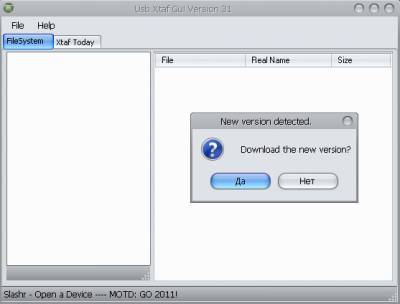
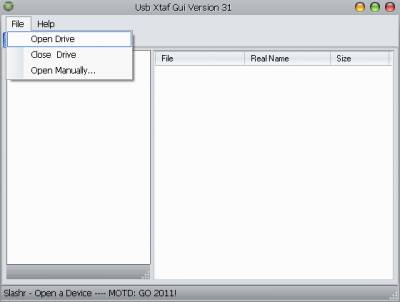
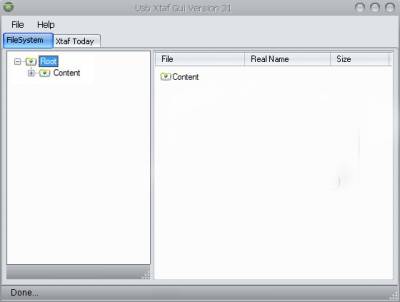
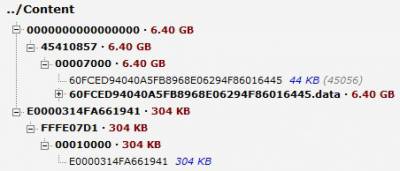
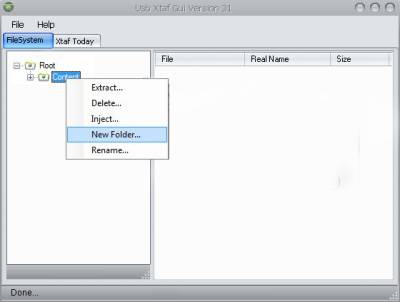
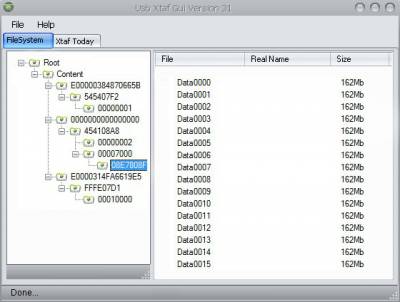





rardtip
hi :) bross :)
rardtip
hello everyone thanks for approve